
Hjælp til Beskeder
Velkommen til Beskeder
Det er nemt at holde kontakten med dine venner ved lige. Send sms'er, tilføj billeder og andre arkiver, start et video- eller samtaleopkald, eller del din skærm.
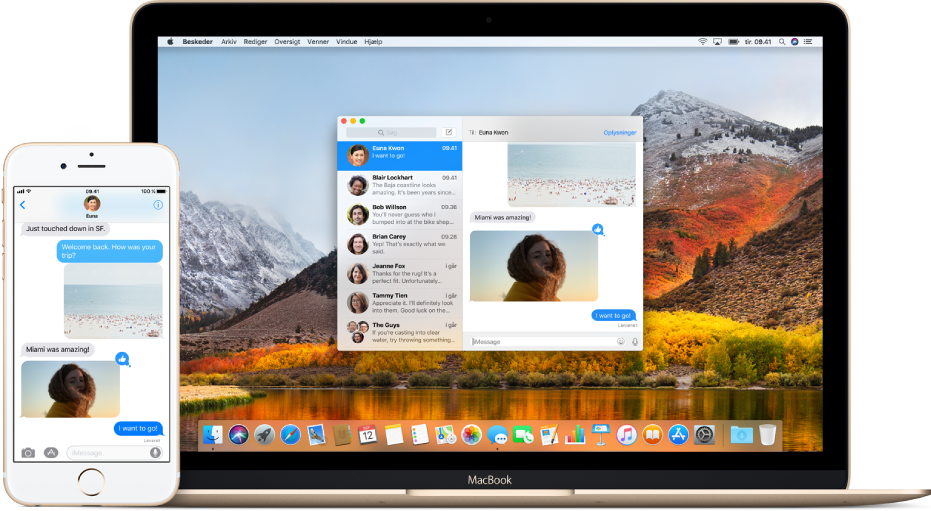
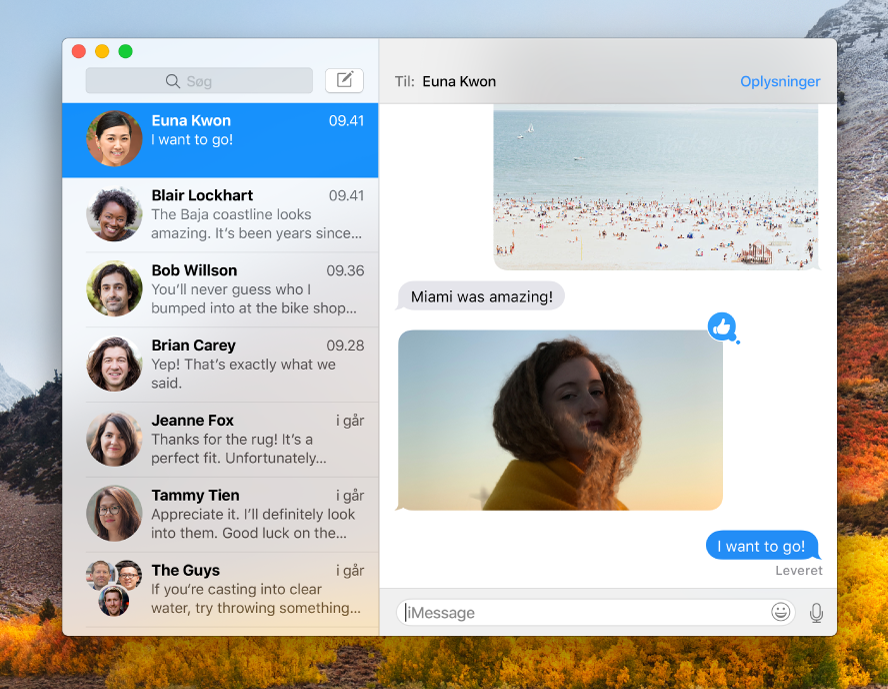
Send ubegrænsede sms'er
Hvis dine venner bruger iPhone, iPad, iPod touch eller en Mac, kan du sende dem ubegrænsede sms'er ved hjælp af iMessage. Inkluder fotografier (endda Live Photos), lydklip og alle andre typer arkiver, du kan forestille dig. Klik på ![]() , skriv din vens navn, e-mailadresse eller telefonnummer, og skriv din besked.
, skriv din vens navn, e-mailadresse eller telefonnummer, og skriv din besked.
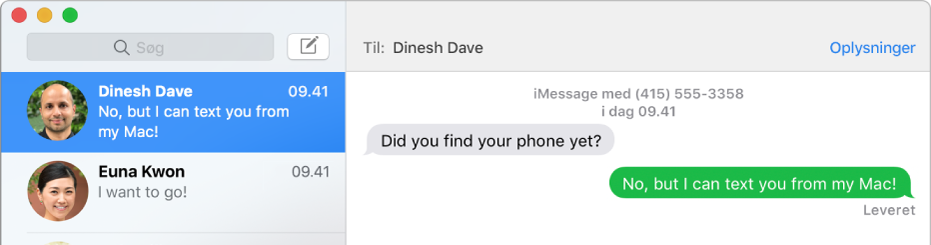
Send sms'er til alle dine venner
Hvis du har en iPhone, kan du sende sms-beskeder til alle med enhver enhed, direkte fra Beskeder på din Mac. Når personen sender en sms tilbage, behøver du ikke at springe op for at hente din iPhone. Du kan bare svare på din Mac. Vælg Beskeder > Indstillinger, og log ind på iCloud med det samme Apple-id, som du bruger på din iPhone. Indstil derefter din iPhone til at videresende sms-beskeder til din Mac
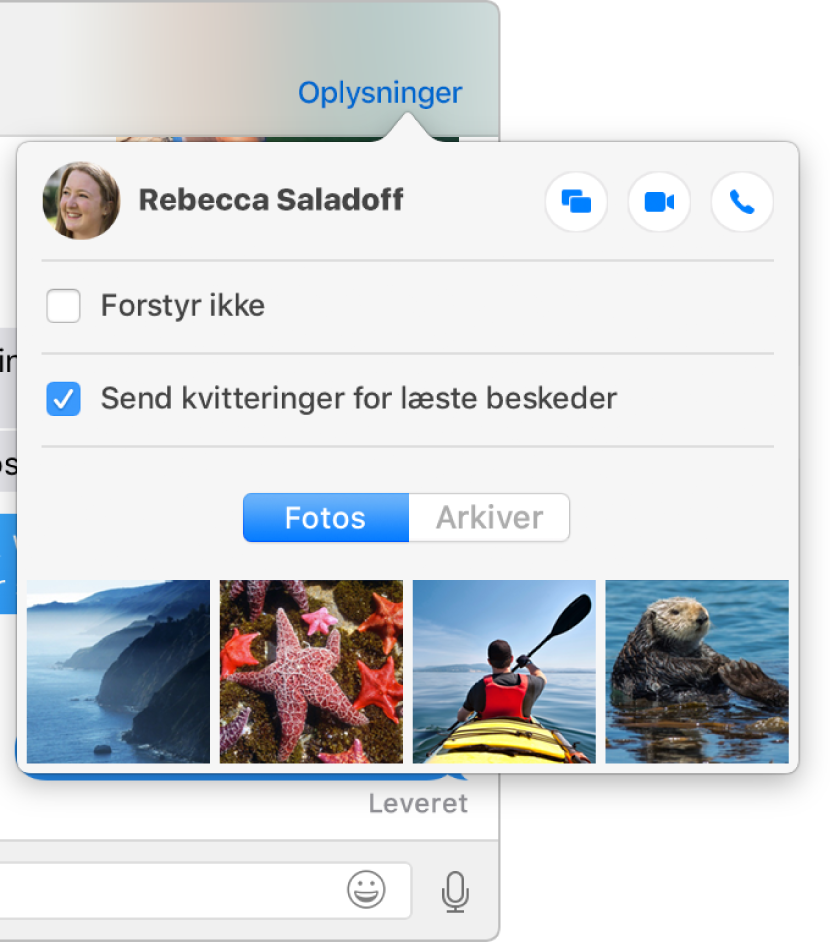
Gør mere end bare at sende sms'er
Hvis du er i humør til at se din ven ansigt til ansigt, tale direkte eller dele din skærm, kan du gøre alt dette under en samtale. Klik på Oplysninger, og klik derefter på ![]() ,
,![]() eller
eller ![]() .
.
Få flere oplysninger om, hvordan du sender sms'er, indstiller din iPhone til sms-beskeder på din Mac og foretager et FaceTime-samtaleopkald fra Beskeder.